如何用U盘给电脑重装系统?
Hello!大家好,我是阿广,在我们使用电脑时,有时候会出现电脑卡顿现象。在我们对电脑进行清理之后,还是很卡。这个时候,我们可以选择给电脑重装一下系统。但是,这并不是一个很简单的事情。接下来,小编要给大家讲解如何用U盘给电脑重装系统?(⊃‿⊂)
原料/工具
空U盘一个
电脑一台
GHO格式系统文件
U盘制作软件
方法/步骤
第1步
1、网上下载一个U盘制作软件,打开运行。(有很多,比如老毛桃、大白菜都是不错的工具。)这里以大白菜U盘制作工具为例为大家介绍。
第2步
2、插入空白U盘(切记是空白U盘,里面没有任何数据,因为制作过程中U盘会全盘格式化,如果有数据的话会丢失),此时不需要修改参数,直击点击“一键制作USB启动盘”,然后 等待,制作完成后会有提示的。(尽量退出杀毒软件和安全类软件以免制作失败。)

第3步
3、制作完成后,将GHO系统文件存入刚才的U盘中(gho文件即为ghost的镜像文件。一般的,类似于ISO镜像文件下载到本地之后,就会发现里面有一个后缀名为gho的文件。)
第4步
4、打开需要重装系统的电脑,插入刚才制作好的U盘,在开机过程中不断按F12键,选择开机启动项为U盘,保存后会自动重启,如下图。(以联想电脑为例,不同品牌电脑设置方法不一样,大家可以自行搜索)
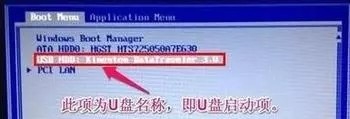
第5步
5、开机过程中会出现如下图所示菜单,选择“【02】运行大白菜WIN 8PE X64”,过一会会出现一个桌面,和正常电脑非常类似。

第6步
6、桌面上一个程序叫“大白菜一键装机”,打开这个程序,选择“还原分区”,然后按下图步聚操作。这里特别需要强调的是,在选择目标分区的时候一定不要选错了,安装过程会清除分区上的所有数据。如果选错的话,就会导致该分区上的数据丢失。
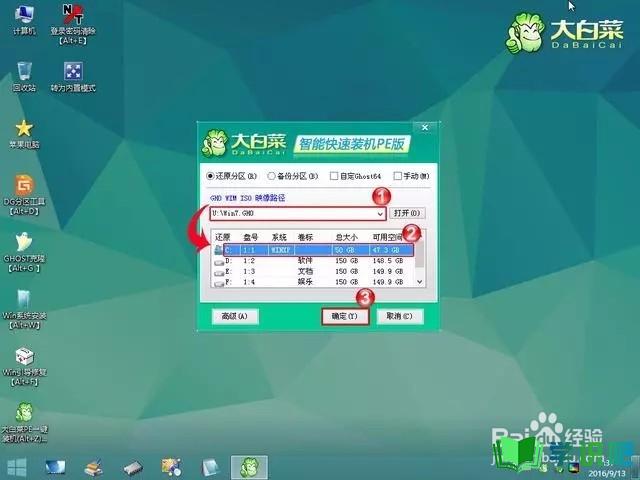
第7步
7、完成设置并确定后,会提示,如图所示点击“是”即可,系统会自动开始重启。

第8步
8、然后会出现以下图示,最后选择重启就可以了。
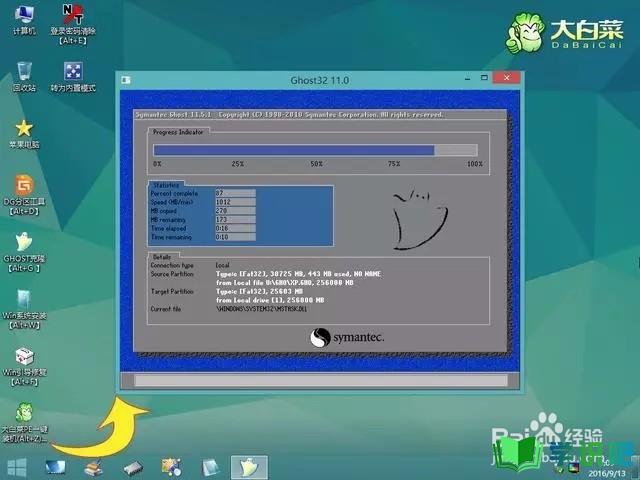

第9步
9、到此为止,用U盘装系统就完成了,接下来按照自己 的需求,安装视频播放软件、QQ、微信、游戏等等自己所需的。
温馨提示
以上就是“如何用U盘给电脑重装系统?”的全部内容了,小编已经全部分享给大家了,希望大家能学到新的知识!最后,小编希望以上分享的内容对大家有所帮助,如果觉得还不错就给小编点个赞吧!(⊃‿⊂)
